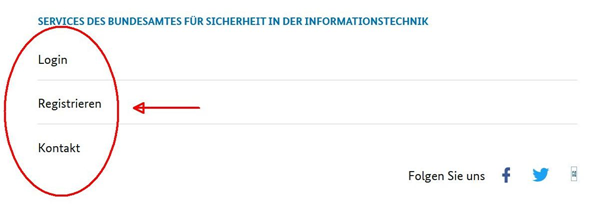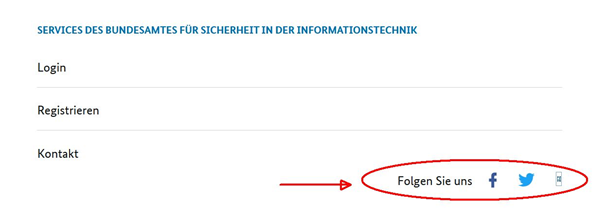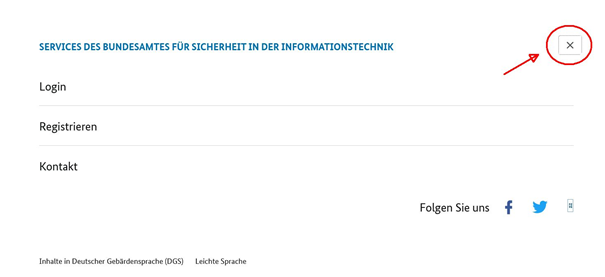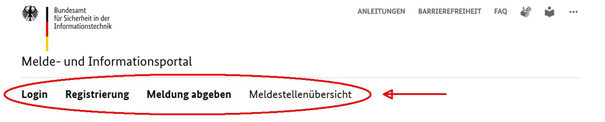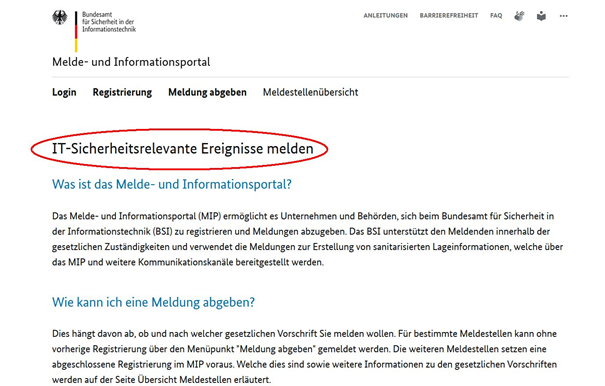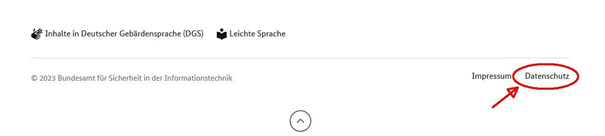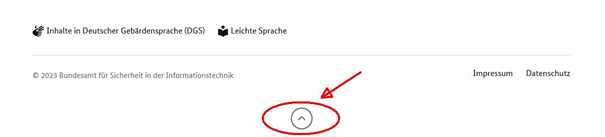Zum Schutz Ihrer Daten werden auf dieser Website nur Nutzungsdaten gemäß der EU-Datenschutz-Grundverordnung (DSGVO) verarbeitet.
Zum Datenschutzhinweis mit Erläuterung der WebanalyseSo funktioniert die Internet-Seite
vom Melde-Portal und Informations-Portal
Herzlich willkommen auf der Internet-Seite
vom Melde-Portal und Informations-Portal.
Die Abkürzung dafür ist MIP.
Die Internet-Seite heißt
https://mip2.bsi.bund.de/
Das MIP gehört zum Bundes-Amt für
Sicherheit in der Informations-Technik.
Die Abkürzung für das Bundes-Amt ist BSI.
Wir wollen,
dass Sie sich auf unserer Internet-Seite gut zurecht-finden.
Deshalb erklären wir Ihnen hier:
So ist unsere Internet-Seite aufgebaut.
So können Sie unsere Internet-Seite benutzen.
Die Internet-Seite hat 4 Teile:
- Kopf-Zeile
- Menü
- Haupt-Teil
- Fuß-Zeile
Die Kopf-Zeile
Die Kopf-Zeile ist ganz oben auf der Internet-Seite.
Die Kopf-Zeile sieht überall auf unserer Internet-Seite gleich aus.
Links in der Kopf-Zeile ist das Logo vom
Bundes-Amt für Sicherheit in der Informations-Technik.
Ein Logo ist ein Bild-Zeichen.
Viele Firmen haben ein Logo.
Und viele Einrichtungen haben ein Logo.
Jedes Logo sieht anders aus.
In einem Logo können Bilder sein.
Und in einem Logo können Wörter sein.
Zum Beispiel der Name von der Firma.
Klicken Sie auf das Logo vom BSI.
Dann kommen Sie immer wieder zur Start-Seite zurück.
Egal wo auf der Internet-Seite Sie gerade sind.
Unter dem Logo steht:
Melde- und Informationsportal
Klicken Sie auf die Schrift.
Dann kommen Sie immer wieder zur Start-Seite zurück.
Egal wo auf der Internet-Seite Sie gerade sind.
Rechts oben in der Kopfzeile stehen
wichtige Informationen und Einstellungen zu der Internet-Seite.
Klicken Sie auf Anleitungen.
Hier finden Sie Anleitungen für die Melde-Stellen.
In den Anleitungen steht:
So können Sie sich für
die verschiedenen Melde-Stellen anmelden.
Klicken Sie auf Barrierefreiheit.
Hier erklären wir Ihnen:
Welche Sachen sind noch nicht barrierefrei auf unserer Internet-Seite?
Hier finden Sie auch Informationen dazu:
Wo können Sie Barrieren auf unserer Internet-Seite melden?
Klicken Sie auf FAQ.
FAQ ist die Abkürzung für Frequently Asked Questions.
Das ist Englisch und bedeutet auf Deutsch:
Häufig gestellte Fragen.
Dort finden Sie die Antworten auf Fragen,
die uns oft gestellt werden.
Klicken Sie auf das Zeichen für Gebärden-Sprache.
Dann bekommen Sie Informationen
in Deutscher Gebärden-Sprache.
Wollen Sie wieder zurück zur Alltags-Sprache?
Dann klicken Sie auf das Logo.
Damit kommen Sie wieder zur Start-Seite
in Alltags-Sprache zurück.
Klicken Sie auf das Zeichen für Leichte Sprache.
Dann bekommen Sie Informationen
in Leichter Sprache.
Wollen Sie wieder zurück zur Alltags-Sprache?
Dann klicken Sie auf das Logo.
Damit kommen Sie wieder zur Start-Seite in Alltags-Sprache zurück.
Neben dem Zeichen für Leichte Sprache sind 3 Punkte.
Klicken Sie auf die 3 Punkte.
Hier können Sie sich in Ihrem Benutzer-Konto anmelden.
Klicken Sie dafür auf Login.
Und Sie können ein neues Benutzer-Konto erstellen.
Klicken Sie dafür auf Registrieren.
Unter Kontakt finden Sie die Kontakt-Daten vom MIP.
Kontakt-Daten sind zum Beispiel die Adresse.
Und die Telefon-Nummer.
Darunter steht an der rechten Seite Folgen Sie uns.
Daneben sind die Zeichen für Facebook und X.
X hieß früher Twitter.
Klicken Sie auf das Zeichen für Facebook.
Dann kommen Sie zu unserer Facebook-Seite.
Klicken Sie auf das Zeichen für X.
Dann kommen Sie zu unserer X-Seite.
Daneben ist das Zeichen für unseren News-Letter.
Ein News-Letter ist ein Brief.
Mit dem News-Letter bekommen Sie regelmäßig
Neuigkeiten vom
Bundes-Amt für Sicherheit in der Informations-Technik.
Den News-Letter bekommen Sie als E-Mail.
Wollen Sie wieder zur Start-Seite zurück?
Dann klicken Sie auf das Kreuz.
Das Menü
Unter der Kopf-Zeile ist das Menü.
Im Menü stehen 4 Überschriften:
- Login
Hier können Sie sich in Ihrem Benutzer-Konto anmelden. - Registrierung
Hier können Sie ein neues Benutzer-Konto erstellen. - Meldung abgeben
Hier können Sie eine Gefahr im Internet melden.
Dafür brauchen Sie kein Benutzer-Konto. - Meldestellenübersicht
Hier steht eine Liste mit den Melde-Stellen.
Darunter gibt es mehr Informationen zu den Melde-Stellen.
Der Haupt-Teil
Unter dem Menü steht die Überschrift
IT-Sicherheitsrelevante Ereignisse melden.
IT-Sicherheitsrelevante Ereignisse sind zum Beispiel:
- Ein Hacker-Angriff
- Ein Fehler in einem Computer-Programm.
Durch den Fehler ist der Computer vielleicht nicht mehr
vor Hacker-Angriffen geschützt.
Darunter bekommen Sie Informationen dazu:
- Was ist das Melde-Portal und Informations-Portal?
- Wie melden Sie eine Gefahr beim MIP?
- Wie erstellen Sie ein Benutzer-Konto?
Unter dem Haupt-Teil finden Sie noch einmal diese Punkte:
- Login
Hier können Sie sich in Ihrem Benutzer-Konto anmelden. - Registrieren
Hier können Sie ein neues Benutzer-Konto erstellen. - Kontakt
Hier finden Sie die Kontakt-Daten vom MIP.
Kontakt-Daten sind zum Beispiel die Adresse.
Und die Telefon-Nummer.
Rechts unten sind noch einmal die Zeichen
für unsere Seiten in den Sozialen Medien.
Das sind die Zeichen für Facebook und X.
Daneben ist das Zeichen für unseren News-Letter.
Darunter steht noch einmal das Zeichen
für Deutsche Gebärden-Sprache.
Und das Zeichen für Leichte Sprache.
Klicken Sie auf das Zeichen für Gebärden-Sprache.
Dann bekommen Sie Informationen
in Deutscher Gebärden-Sprache.
Klicken Sie auf das Zeichen für Leichte Sprache.
Dann bekommen Sie Informationen
in Leichter Sprache.
Die Fuß-Zeile
Ganz unten auf der Internet-Seite ist die Fuß-Zeile.
Die Fuß-Zeile sieht immer gleich aus.
Egal auf welcher Seite von der Internet-Seite Sie gerade sind.
In der Fuß-Zeile finden Sie diese Informationen:
- Impressum
Klicken Sie auf Impressum.
Hier steht:
Wer ist für die Internet-Seite verantwortlich?
Wer hat die Internet-Seite gemacht? - Daten-Schutz
Klicken Sie auf Datenschutz.
Hier bekommen Sie Informationen darüber:
Welche Daten sammeln wir von Ihnen?
Was machen wir mit Ihren Daten?
Wie schützen wir Ihre Daten?
Darunter ist ein Pfeil.
Klicken Sie auf den Pfeil.
Dann kommen Sie auf der Internet-Seite wieder nach ganz oben.